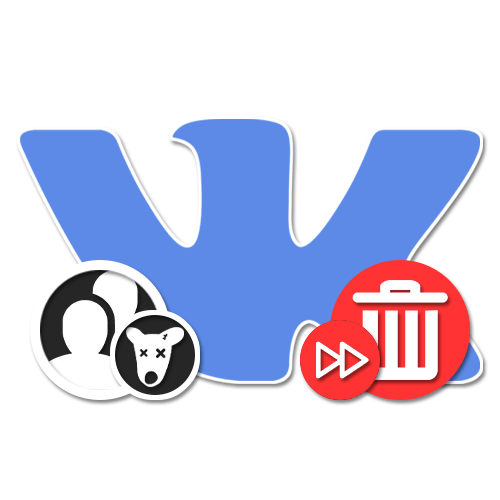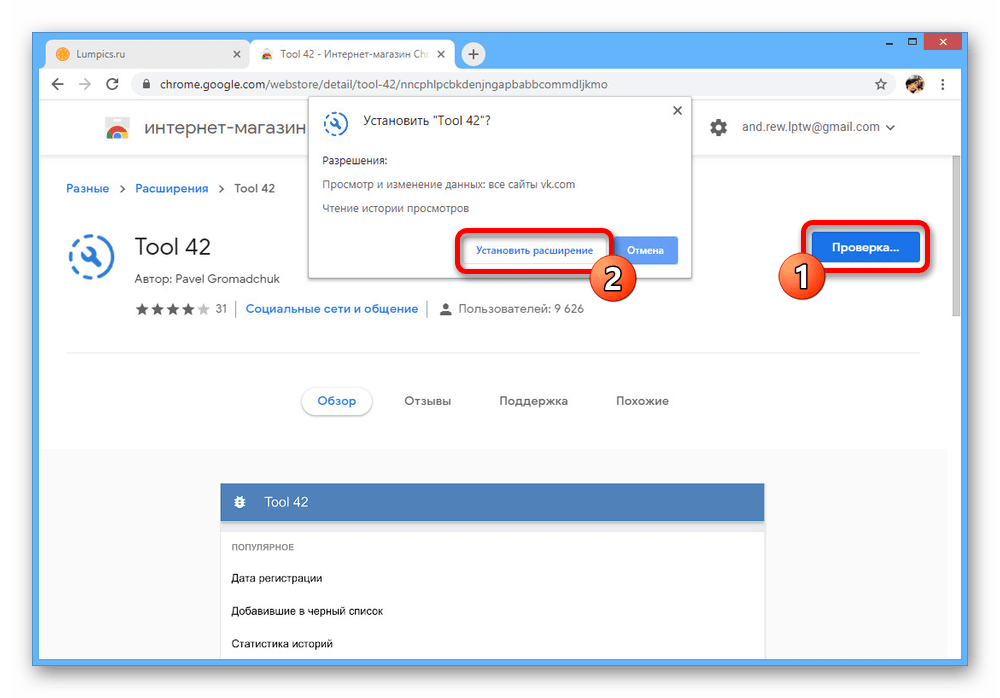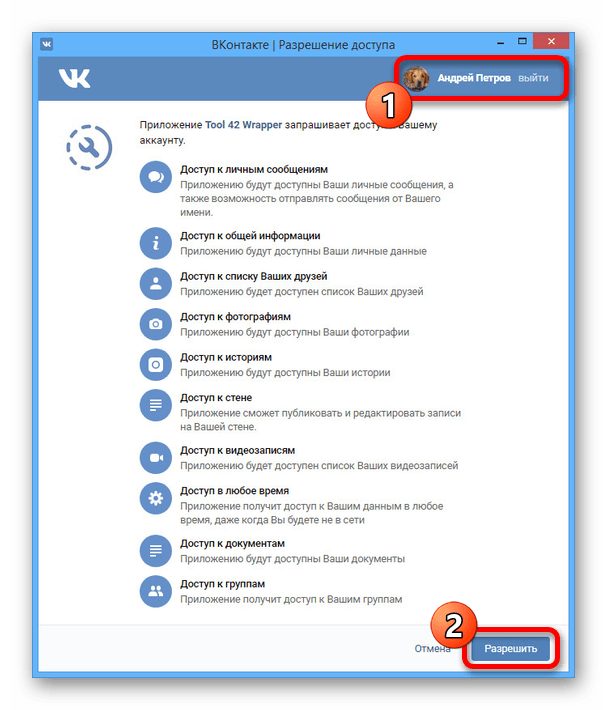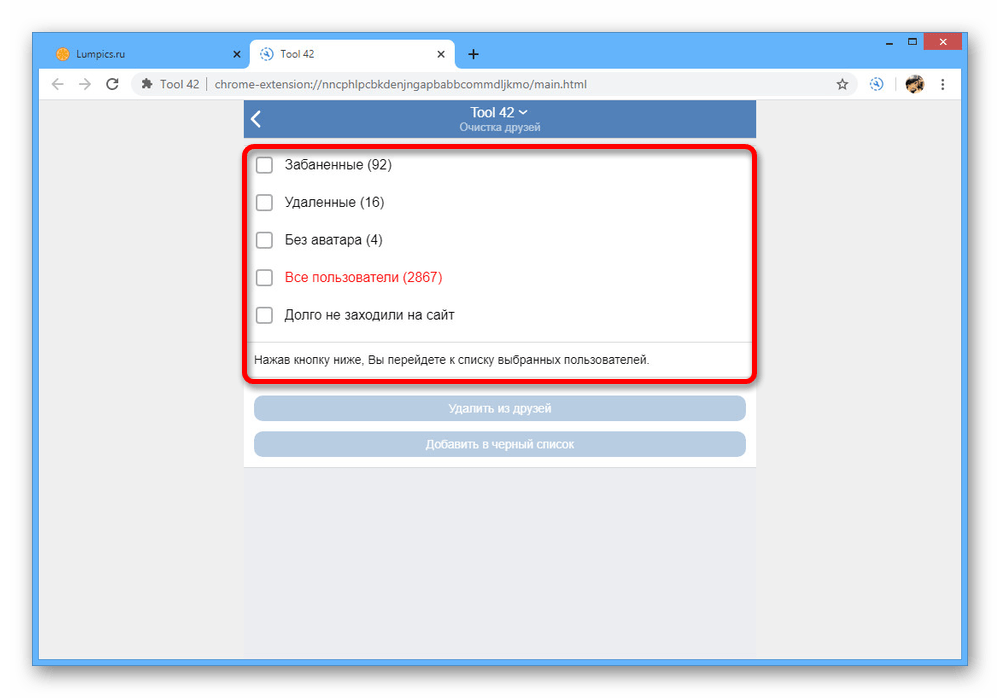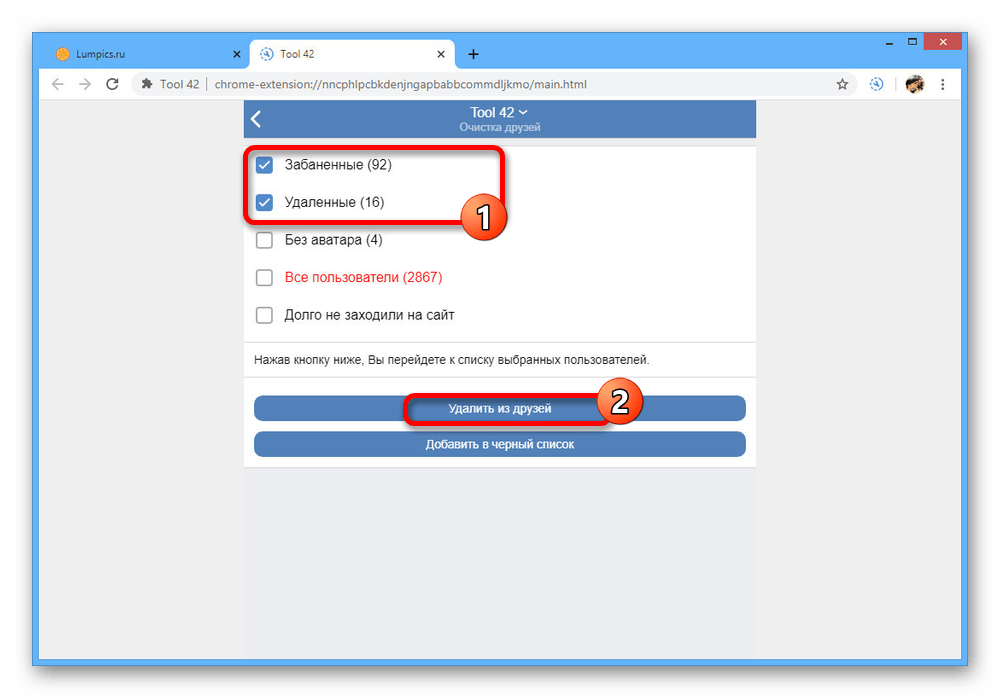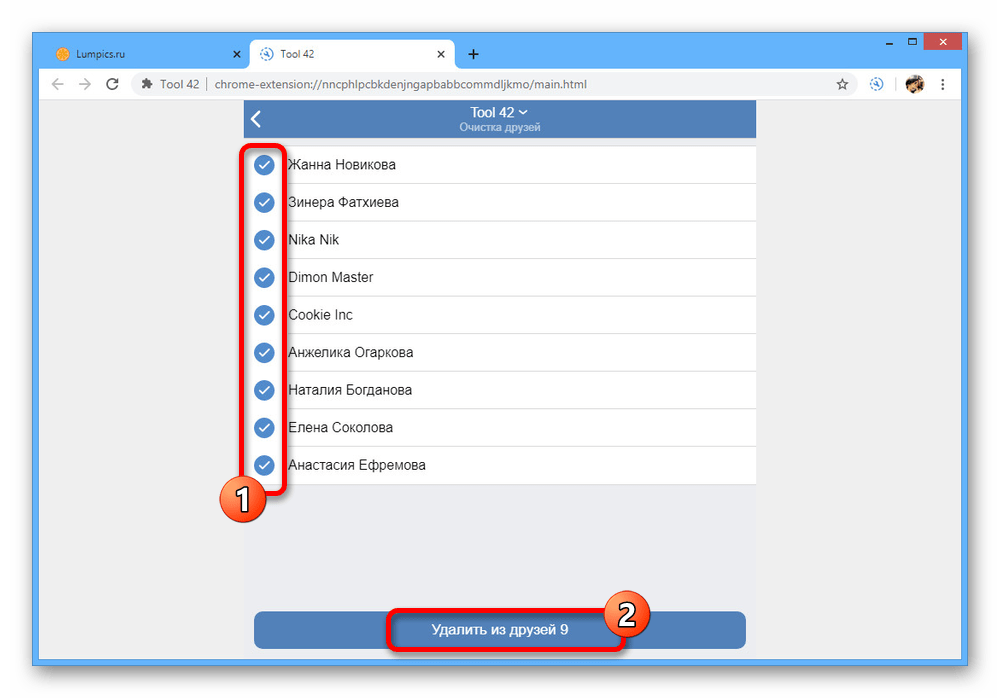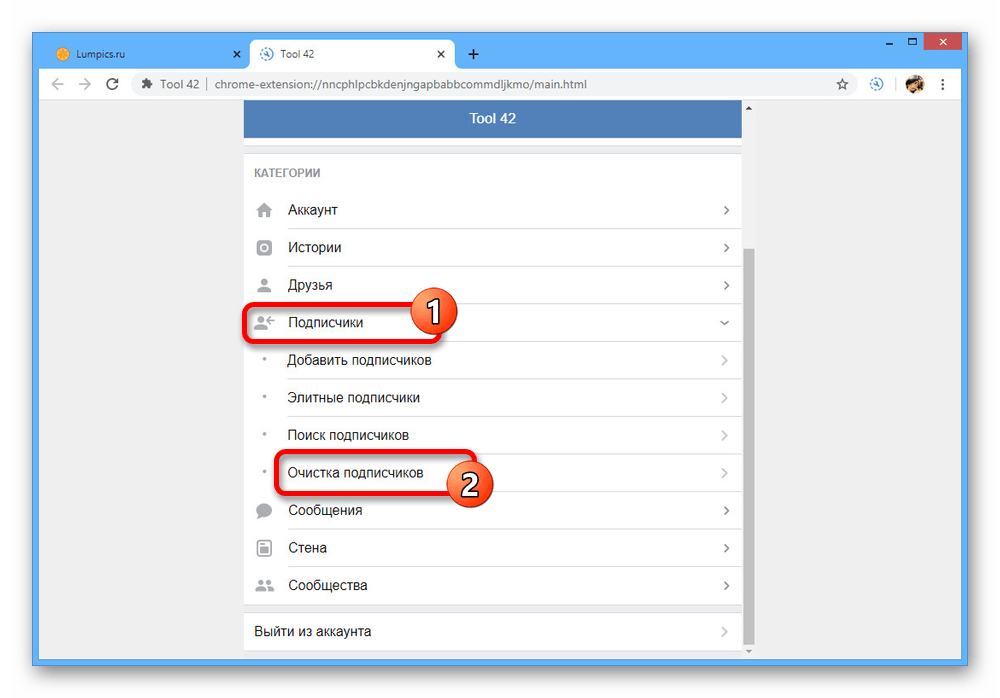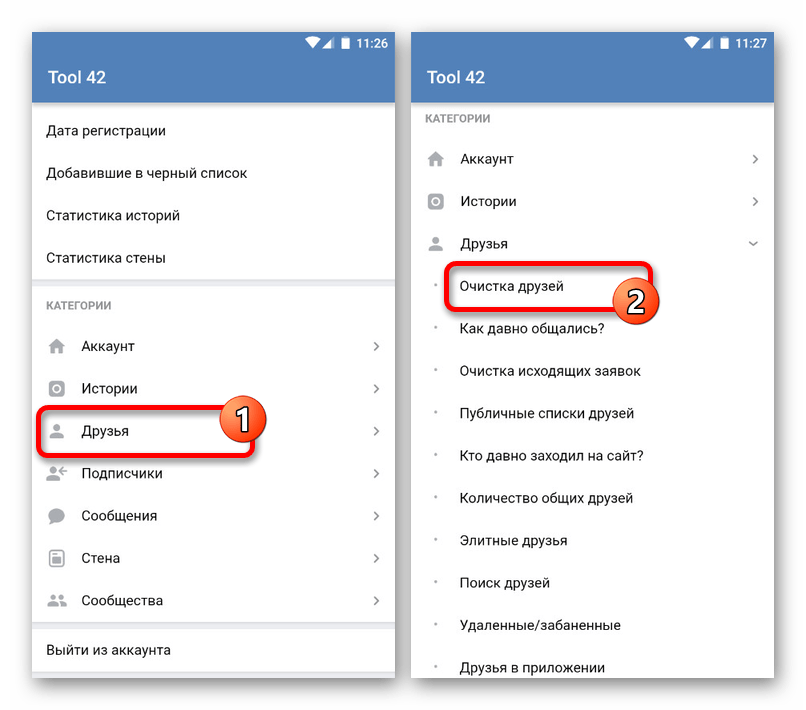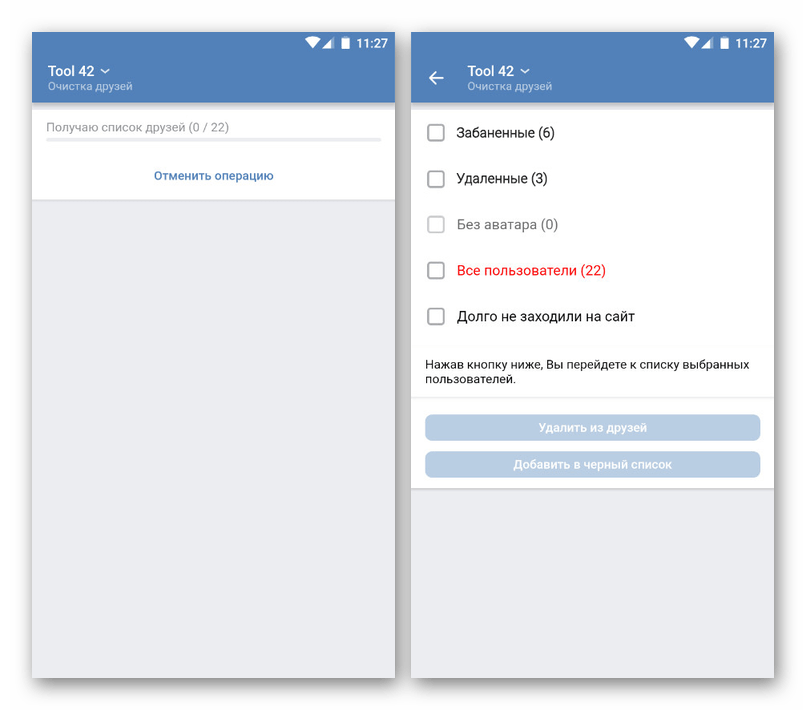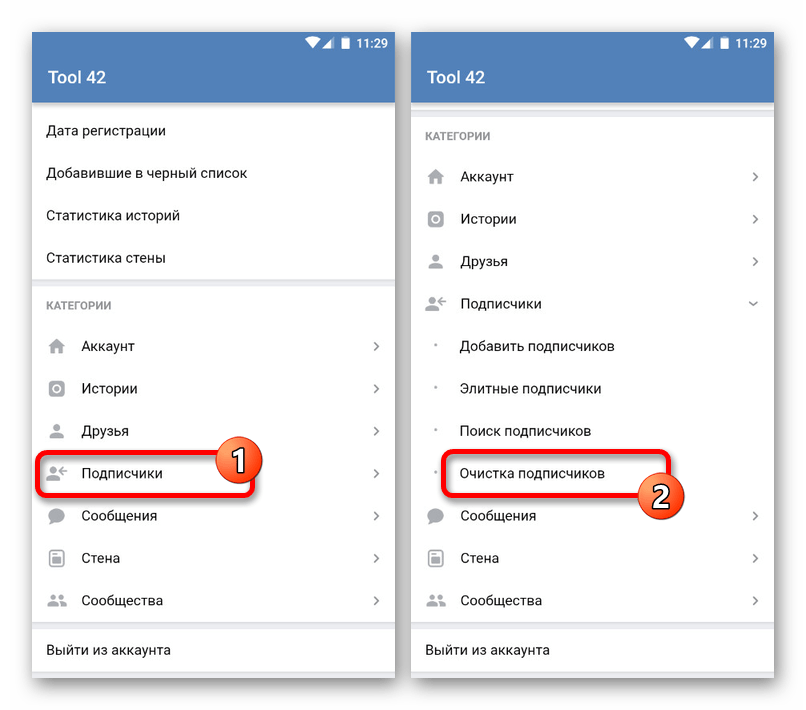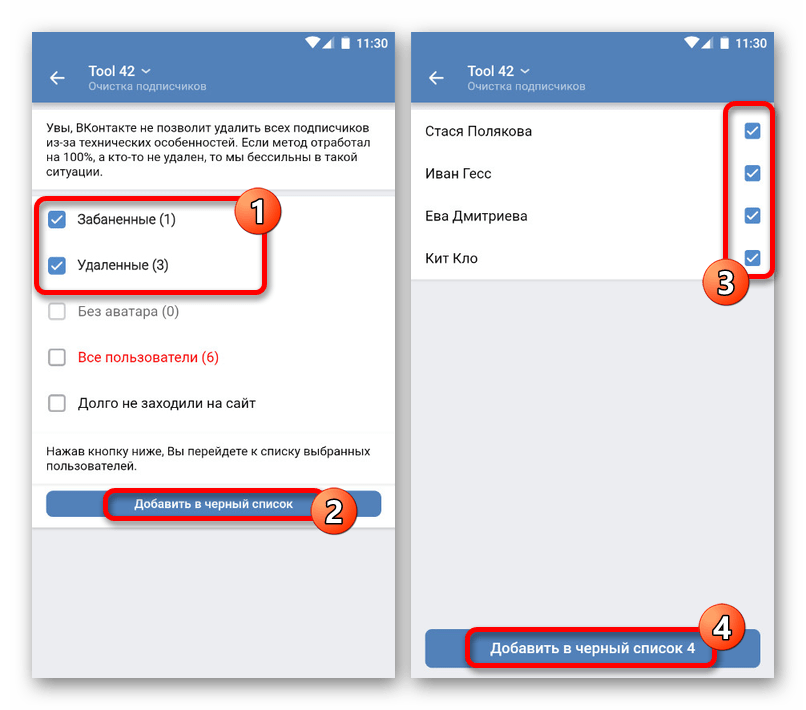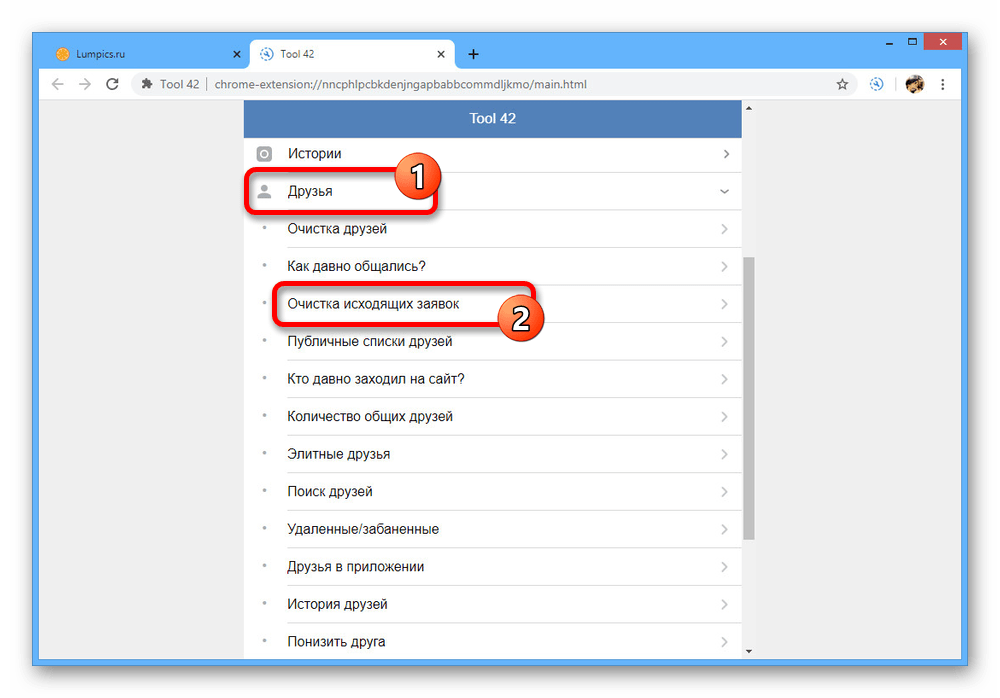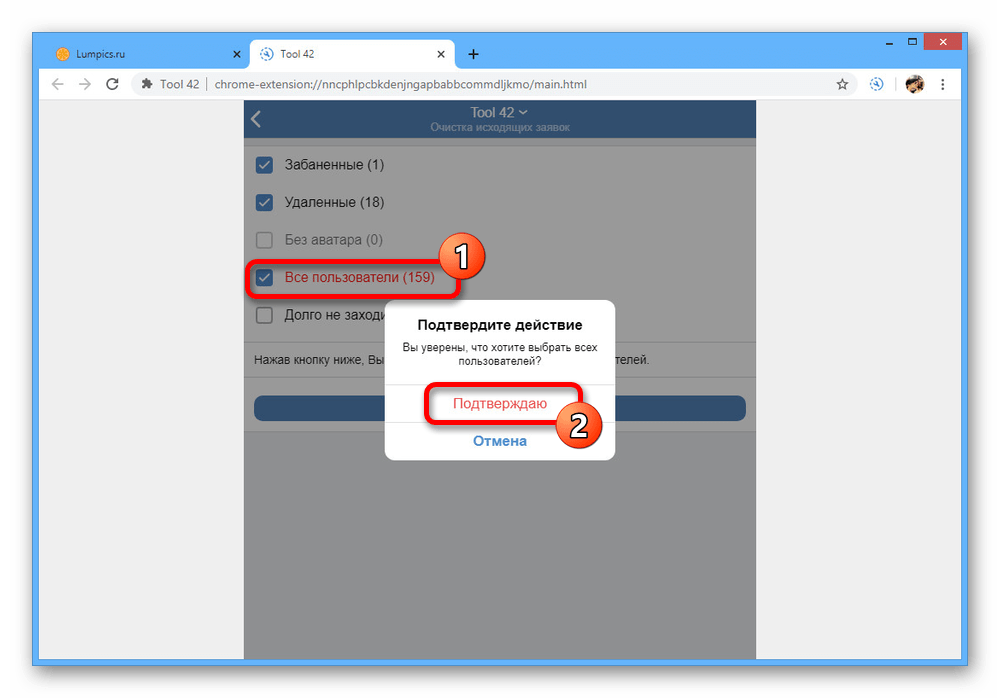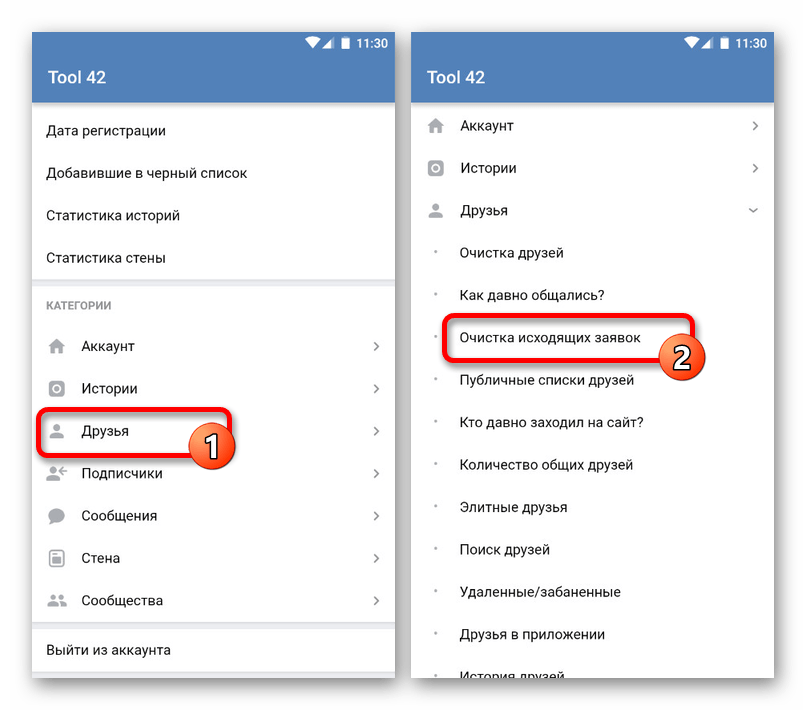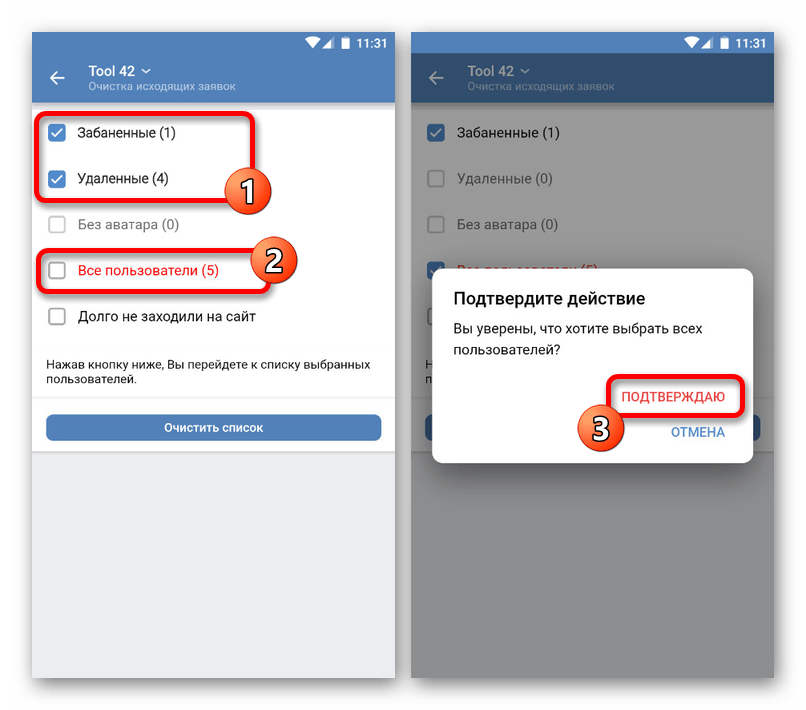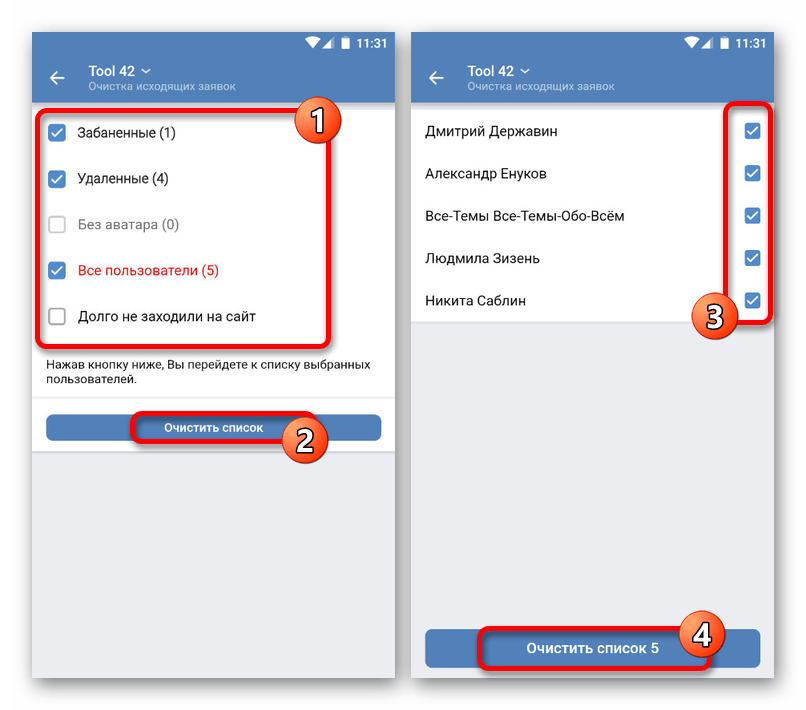- Как быстро удалить друзей ВКонтакте?
- Как удалить человека из друзей ВКонтакте
- Как заблокировать друга в ВКонтакте
- Как быстро удалить друзей ВКонтакте с помощью программы
- Как удалить друзей ВК с телефона
- Как удалить страницу ВКонтакте
- Заработок 💵 в интернете на простых заданиях в соцсетях
- Быстрая очистка удаленных и удалившихся друзей ВКонтакте
- Массовое удаление друзей ВК
- Очистка удаленных страниц друзей ВК
- Вариант 1: Расширение для браузера
- Вариант 2: Приложение для телефона
- Очистка исходящих заявок в друзья ВК
- Вариант 1: Расширение для браузера
- Вариант 2: Приложение для телефона
Как быстро удалить друзей ВКонтакте?
У каждого зарегистрированного пользователя в социальной сети иногда появляется желание почистить список друзей. Порой за короткий промежуток времени мы добавляем кучу ненужных нам людей, а после, просматривая список своих друзей, не можем узнать половину из них. Как избавиться от ненужных подписчиков, исключить некоторых людей из списка своих друзей, а также заблокировать их, или как удалить всех друзей ВКонтакте?
- 1 Как удалить человека из друзей ВКонтакте
- 2 Как заблокировать друга в ВКонтакте
- 3 Как быстро удалить друзей ВКонтакте с помощью программы
- 4 Как удалить друзей ВК с телефона
- 5 Как удалить страницу ВКонтакте
Как удалить человека из друзей ВКонтакте
Для того чтобы избавится от ненужного вам друга, необходимо нажать всего несколько кнопок. На это у вас уйдёт не больше 30 секунд:
Найдите этого человека в общем перечне друзей (вручную или через поиск), напротив его фотографии нажмите на троеточие, а затем выберите пункт “убрать из друзей” .
Второй вариант – зайти на страницу друга и навести курсором на кнопку “У вас в друзьях” под его фото, нажать на стрелочку в правой стороны и выбрать пункт “Убрать из друзей”.
Но после этих действий, удаленный друг останется вашим подписчиком , то есть сможет заходить к вам на страницу, следить за ее обновлениями и отправлять сообщения (если вы не установили в настройках, что отправлять сообщения могут только люди из списка ваших друзей).
В случае, если вы хотите избавиться от бывшего друга окончательно, чтобы он даже не оставался в списке ваших подписчиков, необходимо зайти в список подписчиков на вашей странице
а над фотографией человека нажать крестик, который находится справа вверху;
После этого система попросит вас подтвердить действие.
Нажмите кнопку “Продолжить”, и человек будет заблокирован (отправлен в черный список)
Как заблокировать друга в ВКонтакте
Заблокированные пользователи не смогут просматривать вашу страницу, получать информацию об обновлениях, оставлять комментарии или писать вам сообщения. На вашей странице им будет видно только ваше фото и имя.
Для того чтобы заблокировать одного из пользователей ВК, необходимо зайти в настройки.
Там в правой части экрана выбрать раздел – чёрный список.
Именно в этот перечень необходимо внести того, кого больше не хотите видеть своим другом, а также кому вы хотите ограничить доступ ко всей информации на своей странице.
Нужно заметить, что ВК автоматически предложит вам заблокировать кого-то из своих подписчиков.
Если же этого человека нет у вас в подписчиках, вам нужно ввести в строку поиска ссылку на его страницу ВК (не имя, а именно ссылку на страницу)
После этого человек из черного списка не сможет с вами связаться в ВКонтакте.
Случается так, что администраторы соцсети сами блокируют страницы людей по ряду причин, одна из которых — подозрительная активность страницы. Друга, чья страница заблокирована таким образом, убрать из вашего списка тоже просто. Для этого необходимо зайти в список ваших друзей, после — найти заблокированного друга, которого желаете удалить, а напротив его фото нужно нажать на троеточие и выбрать опцию “убрать из друзей”.
Стоит обратить внимание, что сегодня существуют программы, которые разработаны специально для удаления друзей ВКонтакте.
Как быстро удалить друзей ВКонтакте с помощью программы
Иногда возникает потребность удалить всех людей из своего списка друзей. На это может быть масса причин, которые мы разбирать не будем. Для того, чтобы осуществить задуманное, можно воспользоваться несколькими программами, специально созданными для этой цели.
Будьте осторожны при скачивании такого рода программ с непроверенных или подозрительных сайтов, потому как через них мошенники запросто смогут узнать ваш логин и пароль от страницы в ВК, если вы скачаете программу для удаления друзей на таком сайте.
Мы уже рассматривали, как почистить свою страницу с помощью программы Instrumentum .
В этом приложении вы можете удалить всех из списка своих друзей, а также добавить всех подписчиков в друзья, удалить все исходящие заявки в друзья и одобрить все заявки в друзья.
Как удалить друзей ВК с телефона
Удалять друзей также можно с помощью мобильного приложения ВКонтакте.
- Зайдите на свою страницу и выберите в меню пункт “Друзья”
- Нажмите на имя друга, которого хотите удалить
- Вы попадате на страницу друга. Нажмите на троеточие в верхней правой части экрана и выберите пункт “Удалить из друзей”.
- Если нужно удалить всех или сразу много друзей, зайдите с телефона в Play Market и наберите в строке поиска “ВК помощник”. Вам выпадет список программ. Выберите первую – Cleaner VK и нажмите кнопку “Установить”.
- Нажмите кнопку “Разрешить”
- После этого выберите пункт “Очистка страницы” и перейдите в раздел “Друзья”
Вы увидите много опций, что можно сделать со своими друзьями ВК. Если нужно полностью почистить список друзей, выберите пункт “Удалить всех” и подтвердите действие
Как удалить страницу ВКонтакте
Иногда человеку надоедает абсолютно все, вплоть до самой страницы, и возникает желание ее удалить. Вы можете это сделать без всяких проблем, тем более что в течение долгого периода вы сможете в любой момент восстановить вашу страницу со всей имеющейся на ней информацией.
Для удаления своей страницы, заходите в настройки и прокручиваете мышкой ленту до самого низу, там увидите надпись «вы можете удалить свою страницу», выбираете эту функцию и готово — ваша страница удалена.
ВКонтакте – интересная и многогранная социальная сеть, которая дает пользователям массу возможностей для общения, развития и заработка.
Если вы хотите знать больше о заработке ВКонтакте и других способах заработка в Интернете, здесь находится вся самая полезная и актуальная информация: 50 лучших способов заработать в Интернете
В том случае, если вы не хотите зарабатывать ВКонтакте или других социальных сетях, можно прибегнуть к заработку на Авито и других досках объявлений, где не нужно приобретать друзей и увеличивать трафик. Все достаточно просто. Смотрите о том как заработать на досках объявлений и действуйте.
Заработок 💵 в интернете на простых заданиях в соцсетях
Выполняйте задания в различных соцсетях (ВК, Ютуб, Твиттер, ОК) и получайте за это настоящие деньги. 🔥 Можно работать даже с телефона!
Источник
Быстрая очистка удаленных и удалившихся друзей ВКонтакте
На сайте социальной сети ВКонтакте зарегистрировано огромное количество пользователей, включая людей, страницы которых были удалены или заблокированы. Из-за этого нередко возникает проблема с появлением многочисленных «собачек» в списке друзей, способных значительно ухудшить статистику учетной записи. В рамках последующей инструкции мы расскажем о нескольких способах удаления таких пользователей из списка приятелей.
Массовое удаление друзей ВК
Весьма сомнительным, но все же иногда актуальным решением может стать массовая очистка списка друзей, включая активные страницы. Более подробно данный способ был нами описан в отдельной инструкции на примере использования специального скрипта для веб-версии и программы для компьютера.
Такой подход позволит наверняка избавиться от «собачек», однако после этого могут возникнуть проблемы с добавлением нужных пользователей обратно в друзья. К тому же, перемещенные в раздел «Подписчики» удаленные страницы все равно будут оказывать пагубное влияние на профиль, и вам придется вручную очищать список.
Очистка удаленных страниц друзей ВК
Как нетрудно догадаться, ни на официальном сайте ВКонтакте, ни в мобильном приложении по умолчанию не предусмотрено средств для автоматического удаления приятелей, включая удаленные страницы. В связи с этим в обеих версиях придется воспользоваться сторонним, но все же достаточно безопасным ПО.
Вариант 1: Расширение для браузера
На сегодняшний день существует не так много ПО для ВКонтакте, способного оказать реальную помощь в решении тех или иных задач. Одним из подходящих вариантов является расширение Tool 42, доступное для установки в интернет-обозреватель Google Chrome.
Примечание: Другие варианты браузеров, к сожалению, не поддерживаются. Кроме того, расширение было создано на основе приложения, и потому иногда возможны неполадки.
- Перейдите по представленной выше ссылке на официальную страницу расширения и воспользуйтесь кнопкой «Установить». Добавление необходимо будет подтвердить через всплывающее окно браузера.
Кликните ЛКМ по значку Tool 42 на верхней панели расширений Google Chrome, чтобы открыть настройки. Тут в первую очередь воспользуйтесь кнопкой «Авторизоваться через ВКонтакте», и если нужно, укажите данные от учетной записи.
Выполнив авторизацию через социальную сеть, предоставьте приложению доступ к учетной записи. Большое количество требований связано с возможностями расширения, способными выполнить многие задачи в автоматическом режиме.
Оказавшись на главное странице Tool 42, в блоке «Категории» разверните список «Друзья». Для продолжения необходимо выбрать функцию «Очистка друзей».
По завершении поиска отобразится еще одно меню с несколькими списками и автоматически выполненным подсчетом. Установите галочку рядом с полем «Удаленные», и если нужно, «Забаненные».
Чтобы начать очистку, воспользуйтесь расположенной ниже кнопкой «Удалить из друзей».
На свое усмотрение снимите галочки рядом с некоторыми из пользователей и нажмите «Удалить». После этого начнется процедура очистки, как правило, выполняемая менее чем за минуту и полностью безопасная для аккаунта.
Очистка подписчиков
- Разобравшись с удаленными друзьями, вернитесь на главную страницу Tool 42, разверните список «Подписчики» и выберите функцию «Очистка». Этот этап можно пропустить, однако мы рекомендуем не оставлять «собачек» даже в подписчиках.
Дождитесь завершения загрузки списка и установите галочку рядом с пунктами «Удаленные» и «Забаненные». Для подтверждения используйте кнопку «Добавить в черный список» и на этом процедуру можно считать оконченной.
В качестве дополнения не будет лишним упомянуть веб-приложение Tool 42, доступное для запуска в официальном сообществе ВК и ограниченное только функциями просмотра. Его можно использовать для быстрого поиска имен удаленных пользователей, чтобы впоследствии вручную произвести удаление.
Благодаря представленной инструкции вы легко избавитесь сначала от удаленных страниц, а потом и от входящих заявок в друзья. Однако помните, обратить действия будет невозможно, так как расширение не предоставляет таких функций, а удалившиеся пользователи вряд ли смогут снова отправить заявку по техническим причинам.
Вариант 2: Приложение для телефона
Если вы предпочитаете использовать мобильное устройство или попросту не имеете доступа к ПК, существует альтернативная версия того же расширения Tool 42, представленная отдельным приложением. Преимуществом над любыми другими аналогами является поддержка им и iOS, и Android.
- Разверните установленное приложение и на стартовой странице нажмите кнопку «Авторизоваться через ВКонтакте». После этого потребуется выполнить вход с использованием данных от учетной записи и предоставить доступ к странице.
Оказавшись на экране с главным меню, коснитесь пункта «Друзья», а далее воспользуйтесь опцией «Очистка друзей».
Установите метку рядом со строкой «Удаленные» и «Забаненные», если хотите избавиться от «собачек». Для продолжения воспользуйтесь кнопкой «Удалить из друзей» в нижней части экрана.
На завершающем этапе снимите галочку с пользователей, которых хотите оставить, и нажмите «Удалить из друзей». Это действие запустит работу приложения, и все выбранные друзья окажутся в подписчиках.
Если вы не хотите отдельно выполнять очистку подписчиков от удаленных страниц, но «собачки» все равно требуется удалить, используйте кнопку «Добавить в черный список» на экране с выбором списка. Такой подход позволит заблокировать пользователей, а не переносить в подписчики.
Очистка подписчиков
- Кроме очистки друзей от удаленных страниц, если вы не стали сразу блокировать пользователей, можно воспользоваться другой опцией приложения. Для этого откройте главное меню, разверните пункт «Подписчики» и выберите «Очистка подписчиков».
Выберите один из представленных списков и нажмите кнопку «Добавить в черный список». Как и в случае удаления, дополнительно можете отключить блокировку некоторых пользователей.
Иногда во время работы программы на Android ниже седьмой версии могут возникать проблемы с открытием, несмотря на указанную поддержку пятой и шестой.
Очистка исходящих заявок в друзья ВК
Под удаленными друзьями ВКонтакте вполне могут подразумеваться не только «собачки», но и пользователи, попросту исключившие вас из списка приятелей. Такие люди помещаются на отдельную вкладку «Исходящие заявки», откуда их можно удалить, используя то же самое ПО.
Вариант 1: Расширение для браузера
Как и в случае с удаленными друзьями, произвести очистку исходящих заявок можно с помощью расширения Tool 42 для Google Chrome, ссылка на которое была представлена в предыдущем разделе статьи. Обратите внимание на то, что вы можете использовать ПО не только для массового удаления подписок, но и для очистки «собачек» в данном списке.
- Через главное меню расширения разверните список «Друзья» и выберите пункт «Очистка исходящих заявок».
Установите галочки рядом с нужными вариантами. Для удаления используйте кнопку «Очистить список» в нижней части окна браузера.
Если вы хотите удалить «Всех пользователей», придется подтвердить процедуру через всплывающее окно.
В завершение снимите галочки рядом с пользователями, которых хотите оставить, и нажмите «Очистить список». На этом задачу можно считать решенной.
Процедура выполняется достаточно легко и не вызовет вопросов. Тем более, что в отличие от удаленных друзей, здесь будет достаточно ограничиться только одной функцией, так как после работы расширения все нежелательные подписки исчезнут.
Вариант 2: Приложение для телефона
Мобильное приложение Tool 42 позволяет не только удалять друзей, но и очищать список исходящих заявок ВКонтакте по аналогии с расширением. Установить ПО вы можете по ранее указанным ссылкам, выбрав версию для Android или iOS. Кроме того, заранее произведите авторизацию и предоставление доступа к данным на странице.
- Через основное меню приложения разверните раздел «Друзья» и выберите «Очистка исходящих заявок». После этого должна будет начаться проверка списка подписок.
Используйте пункты «Удаленные» и «Забаненные» для удаления только «собачек», и «Все пользователи», если хотите убрать все существующие подписки. Во втором случае также потребуется дополнительное подтверждение через всплывающее окно.
Для продолжения нажмите «Очистить список» в нижней части раздела и на следующем экране снимите галочку с пользователей, которых хотите оставить. Снова выполните подтверждение, воспользовавшись одноименной кнопкой.
Рассмотренная опция, в отличие от массового удаления, является наиболее безопасной, так как в социальной сети отсутствуют ограничений на изменения списка подписок. Таким образом, избавиться от всех друзей, которые удалили вас из своего списка, можно практически моментально.
Помимо представленного в рамках статьи ПО, наиболее актуального в настоящее время для разных платформ, на просторах интернета можно найти и другие средства для автоматической очистки «собачек» из списка друзей.
Помимо этой статьи, на сайте еще 12378 инструкций.
Добавьте сайт Lumpics.ru в закладки (CTRL+D) и мы точно еще пригодимся вам.
Отблагодарите автора, поделитесь статьей в социальных сетях.
Источник